Настало время снова менять картинку на рабочем столе. На этой неделе предлагаем пачку из тёмных изображений.
Собрали 10 реально тёмных обоев для ваших iPhone.
Как установить эти обои на iPhone
Это очень просто и делается в два этапа — загрузка и установка фоновым изображением.
1. Откройте картинку на отдельном экране, тапнув по ссылке под изображением. После этого нажмите на неё и удерживайте 2-3 секунды —> Сохранить изображение (или Добавить в Фото в iOS 13).
2. Для установки изображения в качестве фона перейдите в меню Настройки —> Обои —> Выбрать новые обои и выберите загруженную картинку.
3. Нажмите кнопку Установить.
1.
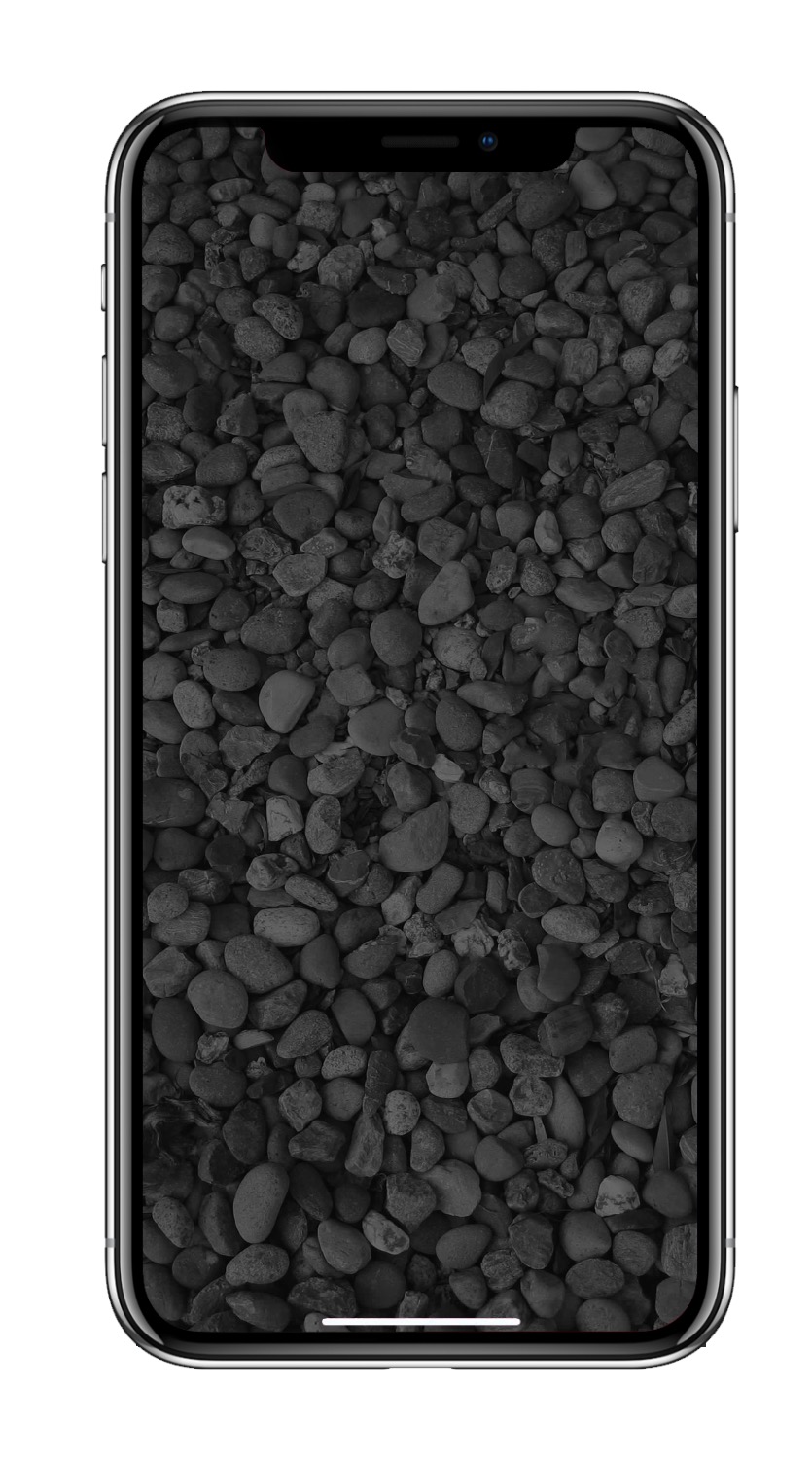
2.
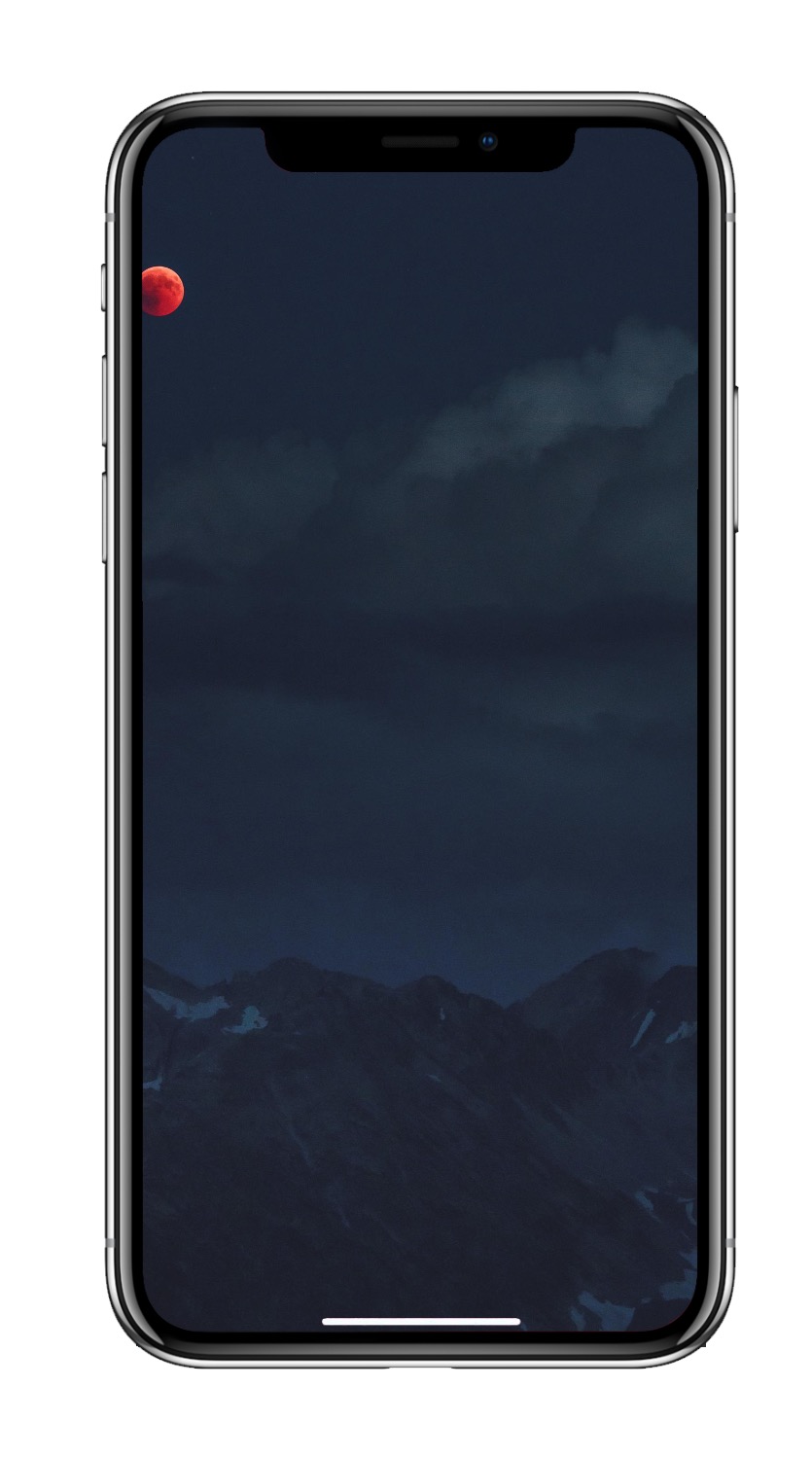
3.

4.
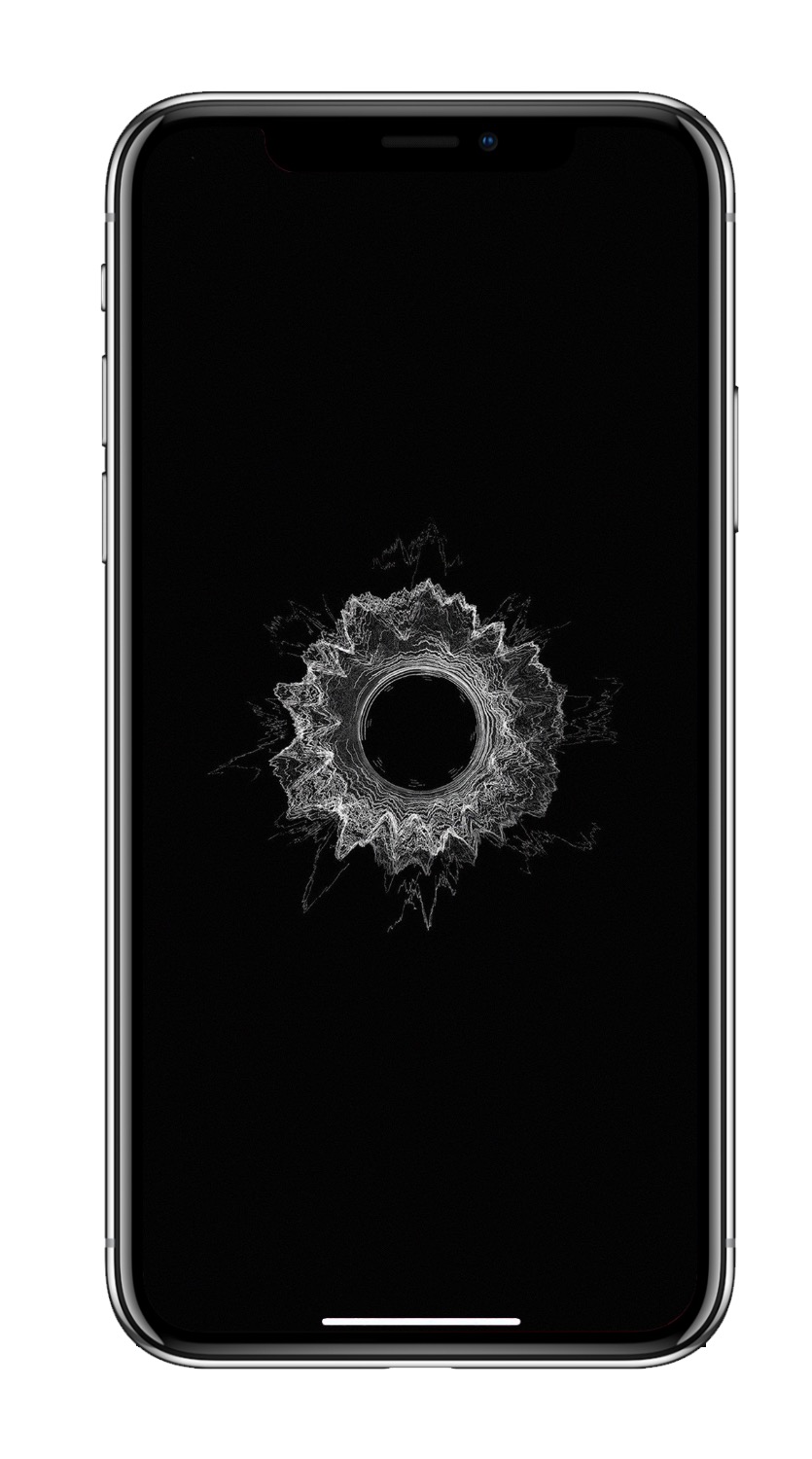
5.
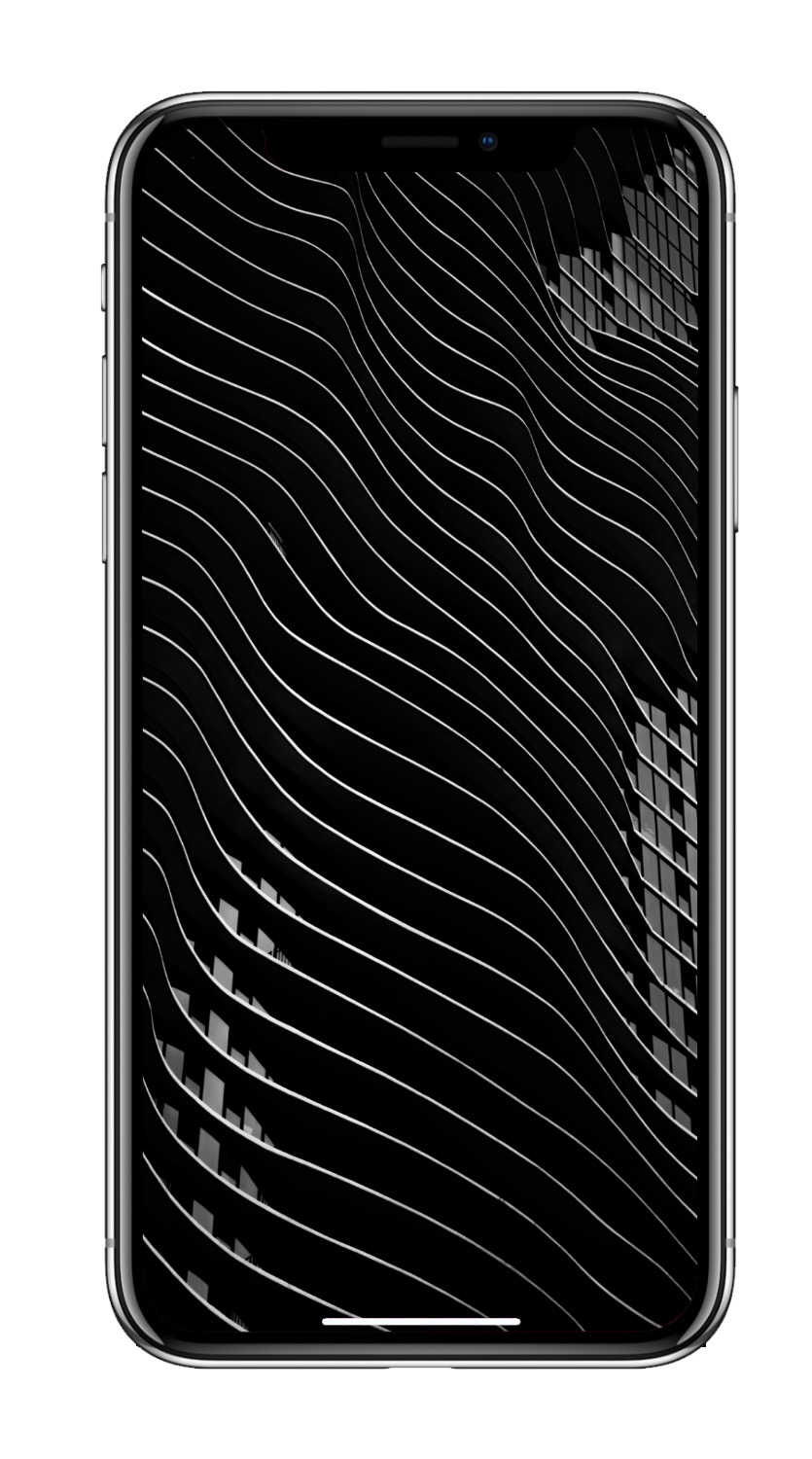
6.
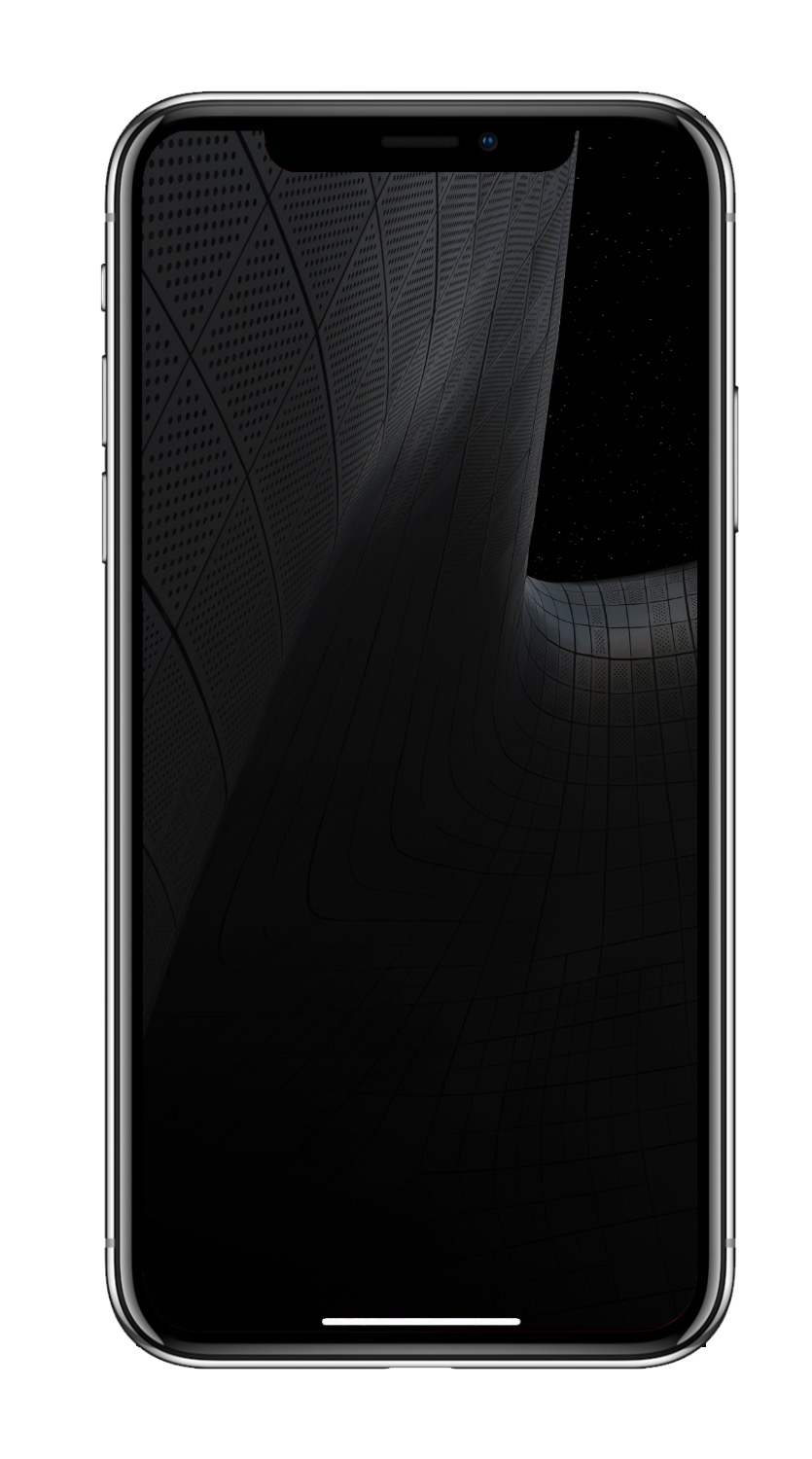
7.
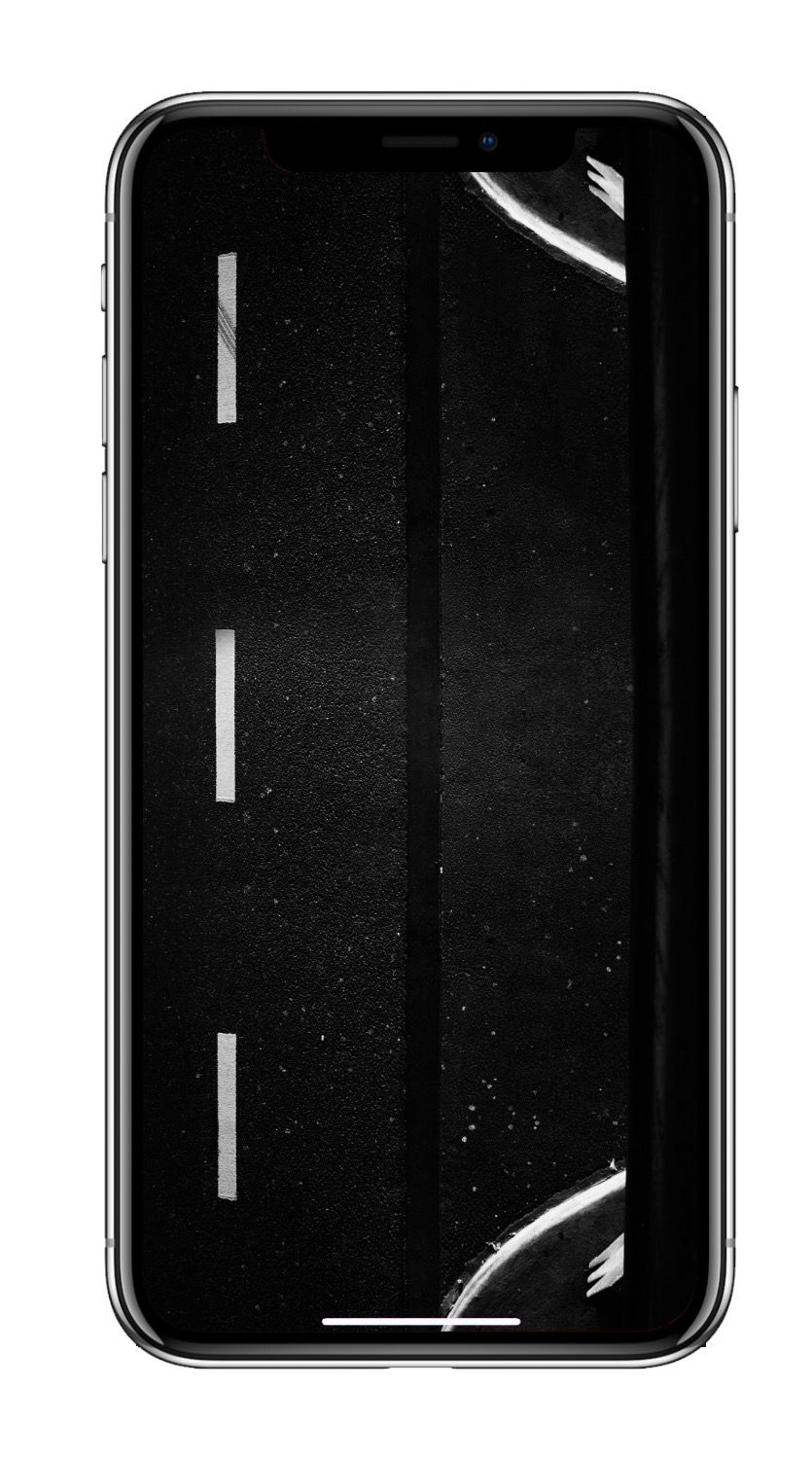
8.
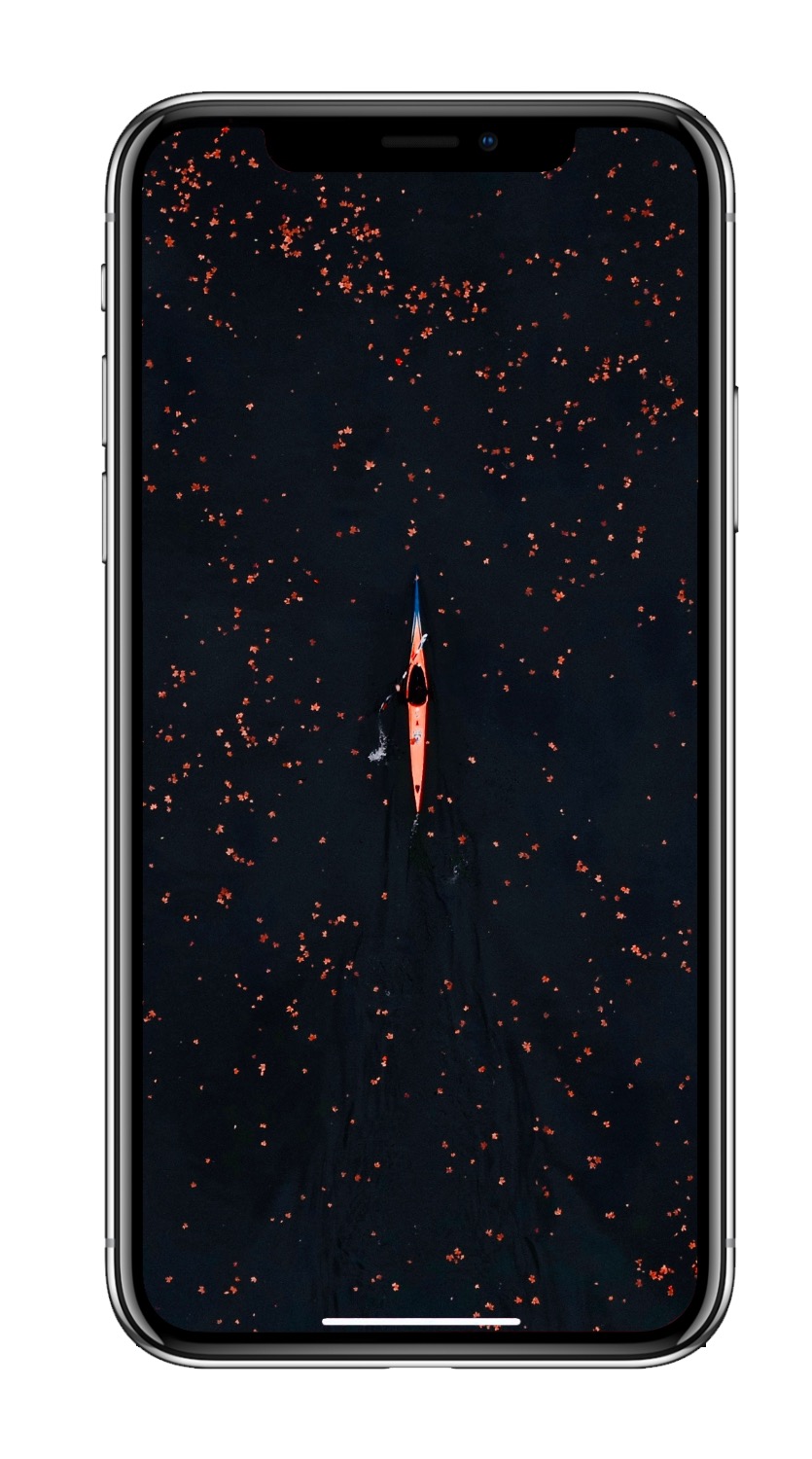
9.
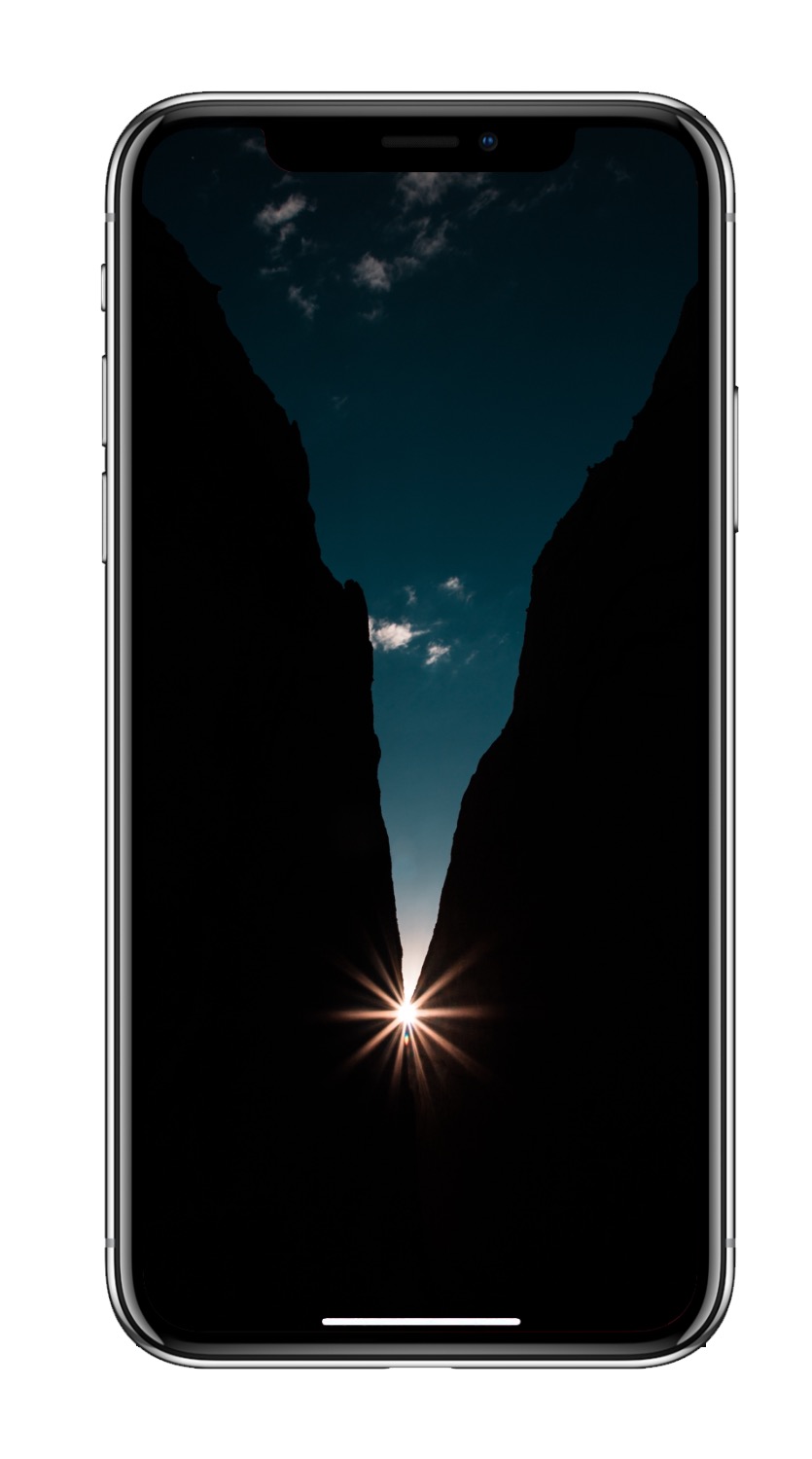
10.
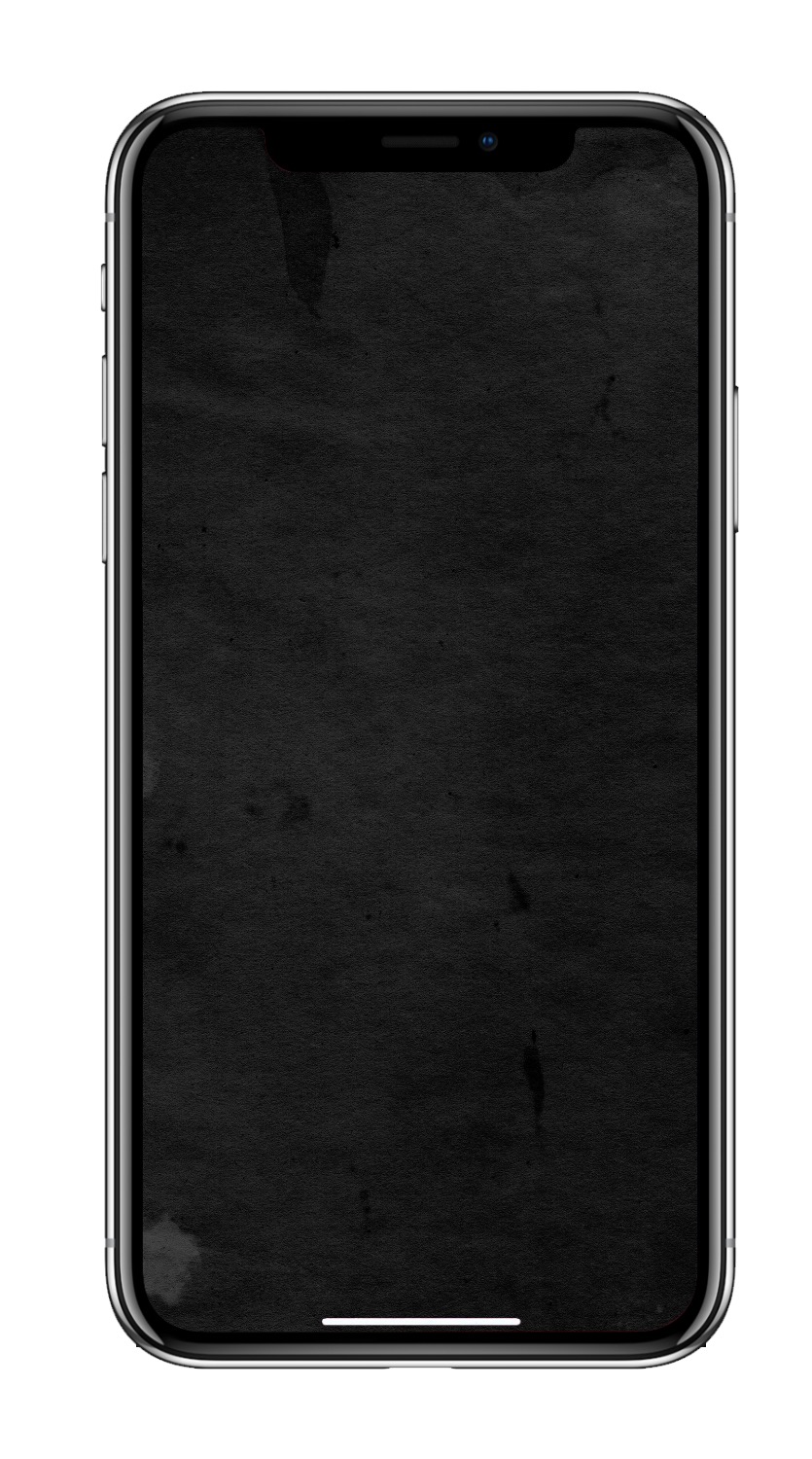
Хватайте ещё много разных обоев:
• 10 ярких обоев iPhone в стиле iOS 14
• 10 обоев iPhone с морем. Хоть где-то его увидите
• 10 эффектных обоев iPhone. Панорамы города и ночные огни





 (27 голосов, общий рейтинг: 4.44 из 5)
(27 голосов, общий рейтинг: 4.44 из 5)








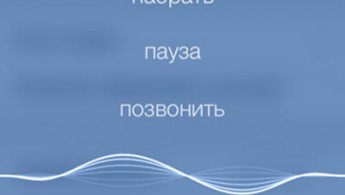
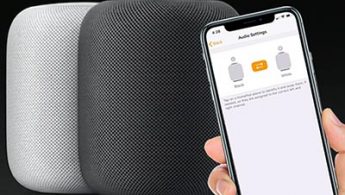
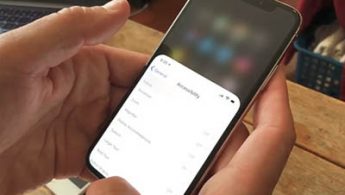
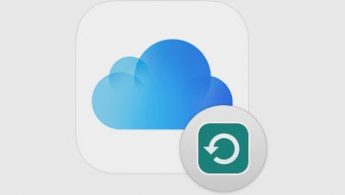

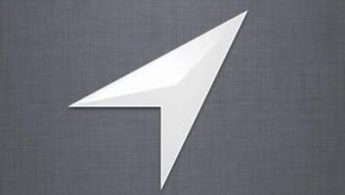
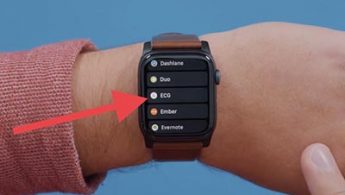
7 комментариев
Форум →